GESTIONE BOLLE/DDT CLIENTI. Consente l inserimento, la modifica o l eliminazione di un D.d.t. cliente.
|
|
|
- Oreste Sasso
- 7 anni fa
- Visualizzazioni
Transcript
1 GESTIONE BOLLE/DDT CLIENTI Consente l inserimento, la modifica o l eliminazione di un D.d.t. cliente. Per l inserimento di un nuovo documento di trasporto: - Bollettario: viene proposto il codice del bollettario di default (cliccando su lista sarà possibile visualizzare i bollettari già esistenti, cliccando su Accedi sarà possibile creare direttamente nuovi codici). - Numero Documento: viene proposto il primo numero disponibile del bollettario selezionato. - Data Documento: viene proposta sempre la data del sistema; si può modificare se per esempio si volessero già predisporre i D.d.t. del giorno successivo. - Cliente: selezionare il codice del cliente del D.d.t. (cliccando su lista sarà possibile visualizzare i codici già esistenti, cliccando su Accedi sarà possibile creare direttamente nuovi codici). - Causale Contabile: viene proposta in automatico la causale contabile di default FATTURA DI VENDITA (inserita nella gestione Codici di Default) necessaria per eseguire la fatturazione da D.d.t..
2 Infatti per escludere un D.d.t. dalla fatturazione (es. di conto visione..) è sufficiente cancellare la causale contabile e lasciare il campo vuoto. - Causale Magazzino: viene proposta la causale magazzino di default DOCUMENTO DI TRASPORTO (inserita nella gestione Dativari Magazzino ) necessaria per eseguire in automatico lo scarico dei materiali indicati nel D.d.t. - Riferimento Ordini: indicare eventuali riferimenti ordini cliente. Se devono essere stampati nel D.d.t. accertarsi che il modulo di stampa preveda un campo apposito; in caso contrario inserirli nel dettaglio del D.d.t. - Codice Pagamento: viene proposto in automatico il codice di pagamento inserito in anagrafica cliente (se inserito); può essere inserito o variato in un qualsiasi momento cliccando su lista e selezionando il codice di pagamento relativo a quel documento, senza variare l anagrafica (cliccando su Accedi sarà possibile creare direttamente nuovi codici). - Banca d Appoggio: vengono proposti in automatico i codici ABI e CAB della banca inserita in anagrafica cliente (se inserita); possono essere inseriti o variati in un qualsiasi momento cliccando su lista e selezionando i codici della banca relativi a quel documento, senza variare l anagrafica (cliccando su Accedi sarà possibile creare direttamente nuovi codici). - Esenzione IVA: viene proposto in automatico il codice di esenzione Iva inserito in anagrafica cliente (solo se il cliente è esente); può essere inserito o variato in un qualsiasi momento cliccando su lista e selezionando il codice Iva di esenzione relativo a quel documento, senza variare l anagrafica (cliccando su Accedi sarà possibile creare direttamente nuovi codici). - Codice Agente: viene proposto in automatico il codice agente inserito in anagrafica cliente (solo se il cliente ha un agente); può essere inserito o variato in un qualsiasi momento cliccando su lista e selezionando il codice agente relativo a quel documento, senza variare l anagrafica (cliccando su Accedi sarà possibile creare direttamente nuovi codici). - Codice Venditore: viene proposto in automatico il codice venditore inserito in anagrafica cliente (solo se il cliente ha un venditore); può essere inserito o variato in un qualsiasi momento cliccando su lista e selezionando il codice venditore relativo a quel documento, senza variare l anagrafica (cliccando su Accedi sarà possibile creare direttamente nuovi codici). - Codice Valuta: viene proposto in automatico il codice della valuta inserito in anagrafica cliente; può essere inserito o variato in un qualsiasi momento cliccando su lista e selezionando il codice valuta relativo a quel documento, senza variare l anagrafica (cliccando su Accedi sarà possibile creare direttamente nuovi codici). - Valore Cambio: viene proposto in automatico il valore cambio inserito nella tabella codici valuta; può essere variato in un qualsiasi momento indicando il valore cambio relativo a quel documento. - Codice Porto: viene proposto in automatico il codice del porto inserito in anagrafica cliente (se inserito); può essere inserito o variato in un qualsiasi momento cliccando su lista e selezionando il codice del porto relativo a quel documento, senza variare l anagrafica (cliccando su Accedi sarà possibile creare direttamente nuovi codici). - Codice Deposito: viene proposto in automatico il codice del deposito di default es. SEDE CENTRALE dal quale avverrà lo scarico dei materiali inseriti nel D.d.t. (cliccando su lista sarà possibile visualizzare i codici già esistenti, cliccando su Accedi sarà possibile creare direttamente nuovi codici). - Codice Deposito 2: inserire un secondo deposito se si vogliono gestire passaggi di merci da un deposito all altro (es. scarico ns. deposito 1 e carico ns. deposito 2). ATTENZIONE ALLA CAUSALE MAGAZZINO che deve essere predisposta al passaggio depositi (cliccando su lista sarà possibile visualizzare i codici già esistenti, cliccando su Accedi sarà possibile creare direttamente nuovi codici). - Codice Listino: inserire il codice listino di vendita generale diverso dal listino cliente e dal listino vendita generale 1 (es. listino di vendita generale per categoria cliente); viene proposto in
3 automatico se inserito in anagrafica cliente; può essere inserito o variato in un qualsiasi momento cliccando su lista e selezionando il codice listino relativo a quel documento, senza variare l anagrafica (cliccando su Accedi sarà possibile creare direttamente nuovi codici). - Sospendi Fattura: selezionare SI se si vuole escludere momentaneamente un D.d.t. dalla fatturazione. Per renderlo fatturabile è sufficiente richiamare il D.d.t., impostare NO su sospendi fattura e registrare il documento. - Fatturata: flag nel indica che la fattura è già stata fattura vuoto indica che la fattura non è ancora stata fatturata Il programma consente di inserire delle note in ogni D.d.t. cliccando sul tasto note.
4 Consente inoltre di richiamare eventuali note inserite nell anagrafica del cliente riferite allo stesso cliccando sul tasto NoteCli. tasto NoteCli disattivato = nell anagrafica del cliente non sono state inserite note
5 tasto NoteCli attivato = nell anagrafica del cliente sono state inserite note Cliccare su Dettaglio per accedere al corpo del documento di trasporto.
6 - Deposito: viene proposto il codice del deposito inserito nella testata; dare INVIO. - Articolo: inserire il codice dell articolo da indicare nel D.d.t. e dare INVIO (cliccando su lista sarà possibile visualizzare i codici già esistenti, cliccando su Accedi sarà possibile creare direttamente nuovi codici). In alternativa indicare: M = articolo manuale, non codificato in magazzino F = (descrizione + u.m. + quantità + prezzo + sconto + provvigione + Iva + contropartita) rigo forfait per stock o prestazioni non viene stampato nel D.d.t ma solo in fattura (descrizione + prezzo + sconto + provvigione + Iva + contropartita) D = rigo descrittivo si può decidere se farlo stampare solo nel D.d.t. o anche in fattura (descrizione); viene anche utilizzato per inserire righe vuote $ = per annullare una riga del dettaglio. Il sistema indicherà nella barra descrittiva sottostante l esistenza, la disponibilità, il c/to deposito, l ordinato e l impegnato di quell articolo. La barra sarà di colore azzurro se l esistenza è positiva, di colore giallo se l esistenza è negativa.
7 - Descrizione: indicare la descrizione dell articolo o della prestazione eseguita; viene proposta in automatico se inserita in anagrafica articolo. - UM: indicare l unità di misura dell articolo; viene proposta in automatico se inserita in anagrafica articolo. - Quantità: indicare la quantità venduta o da consegnare al cliente riferita all articolo selezionato. - Prezzo: indicare il prezzo dell articolo selezionato; il sistema proporrà in automatico il prezzo indicato nella causale di magazzino relativa alle bolle di vendita. Se non vi è alcuna proposta prezzi proporrà il prezzo indicato nel listino del cliente, altrimenti quello del listino vendite generali. Non viene stampato nel D.d.t se non espressamente richiesto dal cliente. - Sco: indicare il codice dello sconto che si applica all articolo; viene proposto in automatico se memorizzato nella gestione Sconti Cliente/Articolo. - Pro: indicare il codice della provvigione che si calcola sull articolo; viene proposto in automatico se memorizzato nella gestione Provvigioni Cliente/Articolo. - Iva: indicare il codice dell Iva che si applica all articolo; viene proposto in automatico se memorizzato nella gestione articoli (se il cliente è esente il programma legge il codice Iva di esenzione inserito nell anagrafica cliente).
8 - Ctp: indicare il codice conto del Piano dei Conti che identifica la contropartita di ricavo legata all articolo; viene proposto in automatico se memorizzato nella gestione articoli. Per chi gestisce le VARIANTI il programma attiva su ogni riga articolo la tabella Dettaglio Varianti. Per chi gestisce i LOTTI il programma attiva su ogni riga articolo la tabella Gestione Lotti. TASTI ATTIVI INSRIG: consente di inserire una riga tra un articolo e l altro. Posizionarsi sul deposito della riga precedente a dove si vuole che venga inserita la riga e cliccare su INSRIG.
9 ORDCLI: consente di evadere ordini aperti del cliente selezionato. C/LAV: consente di evadere D.d.t. in entrata conto lavoro del cliente selezionato. TESTI: consente di richiamare delle diciture fisse memorizzate come testi velocizzandone l inserimento.
10 Cliccare su Testi Selezionare dalla lista il codice del testo da inserire. Confermare l inserimento cliccando su OK.
11 PG UP/DOWN: consentono di scorrere le pagine. EVASIONE ORDINI CLIENTI Cliccare su ORDCLI nel caso in cui ci sono degli ordini aperti da evadere del cliente selezionato. - Imputare i parametri richiesti nella tabella Evasione Ordini : tipo ordine intervallo numeri ordine intervallo date evasione codice articolo (per visualizzare tutti gli ordini aperti relativi solo all articolo indicato evasione totale (selezionare solo nel caso in cui devono essere evasi tutti gli ordini aperti del cliente). - Cliccare su "Uscita".
12 Il programma visualizza tutti gli ordini aperti del cliente selezionato, indicando sia il numero ordine interno sia il riferimento del cliente con la data evasione di ogni articolo. - Indicare nel campo Qtà Evasa la quantità da consegnare al cliente (totale o parziale). A = annulla l inevaso ---- indicare S se si vuole annullare la quantità residua dell ordine (es. ordinato 10, consegnati 9, 1 non deve essere più consegnato) - Cliccare su "Registra".
13 - Confermare l evasione cliccando su "OK". Il programma riporta nel dettaglio articoli sia gli articoli evasi sia i riferimenti agli ordini. EVASIONE CONTO LAVORO Cliccare su C/LAV nel caso in cui ci sono dei D.d.t. di conto lavoro aperti del cliente selezionato.
14 Il programma visualizza tutti i D.d.t. di conto lavoro aperti del cliente selezionato. - Indicare nel campo Qtà Evasa la quantità da consegnare al cliente (totale o parziale). A = annulla l inevaso ---- indicare S se si vuole annullare la quantità residua dell ordine (es. entrata c/lavoro 10, consegnati 9, 1 pezzo non deve essere più consegnato) - Cliccare su "Registra".
15 - Confermare l evasione cliccando su "OK". Il programma riporta nel dettaglio articoli sia gli articoli evasi sia i riferimenti ai D.d.t di entrata c/lavoro indicando se in acconto o a saldo. TESTATA: consente di ritornare nella testata (prima pagina) della gestione Bolle/D.d.t. Cliccare su Finali per accedere ai dati finali del documento di trasporto.
16 - Causale Trasporto: inserire il codice della causale del trasporto (cliccando su lista sarà possibile visualizzare i codici già esistenti, cliccando su Accedi sarà possibile creare direttamente nuovi codici). - Aspetto dei Beni: inserire il codice dell aspetto dei beni (imballo) (cliccando su lista sarà possibile visualizzare i codici già esistenti, cliccando su Accedi sarà possibile creare direttamente nuovi codici). - Trasporto a Mezzo: inserire il codice di chi effettua il trasporto (cliccando su lista sarà possibile visualizzare i codici già esistenti, cliccando su Accedi sarà possibile creare direttamente nuovi codici). - Numero Colli: inserire il numero dei colli che accompagnano il documento di trasporto. - Peso: inserire il peso del materiale che deve essere trasportato. - Spese Trasporto - %le: inserire l eventuale importo o percentuale delle spese di trasporto da addebitare al cliente in fattura. Vengono proposti in automatico se inseriti nella gestione Spese/Contropartite Clienti. - Spese Imballo - %le: inserire l eventuale importo o percentuale delle spese d imballo da addebitare al cliente in fattura. Vengono proposti in automatico se inseriti nella gestione Spese/Contropartite Clienti. - Spese Varie - %le: inserire l eventuale importo o percentuale delle spese varie da addebitare al cliente in fattura. Vengono proposti in automatico se inseriti nella gestione Spese/Contropartite Clienti. - Spese Incasso: inserire l eventuale importo delle spese incasso da addebitare al cliente in fattura. Vengono proposte in automatico se inserite nel codice di pagamento e nell anagrafica del cliente è stata attivata la voce Addebito Spese Incasso = SI - Spese Articolo 15: inserire l eventuale importo delle spese articolo 15 (bolli) da addebitare al cliente in fattura. Vengono proposti in automatico se inseriti nella gestione Spese/Contropartite Clienti. - Sconto Incondizionato: inserire l eventuale codice sconto incondizionato da applicare sull imponibile della fattura. Viene proposto in automatico se inserito in anagrafica cliente. - Sconto Cassa: NON GESTITO
17 - Provvigione Agente: inserire l eventuale codice provvigione da calcolare sull imponibile della fattura del cliente. Viene proposto in automatico se inserito in anagrafica cliente. - Provvigione Venditore: NON GESTITO - Data Inizio Scadenza: indicare la data di inizio scadenza se diverso dalla data della fattura (diverso da DATA FATTURA/FINE MESE ). - Acconto: indicare l importo di un eventuale acconto ricevuto dal cliente. DETTAGLIO: consente di ritornare nel dettaglio (seconda pagina) della gestione Bolle/D.d.t. Cliccare su Vettori per accedere ai vettori/destinatario del documento di trasporto. - Vettore 1: inserire il codice del vettore che effettua il trasporto (cliccando su lista sarà possibile visualizzare i codici già esistenti, cliccando su Accedi sarà possibile creare direttamente nuovi codici). Il programma propone in automatico il codice del vettore inserito in anagrafica cliente. C è la possibilità di inserire fino a 3 vettori - Destinatario: inserire il codice della destinazione diversa della merce (cliccando su lista sarà possibile visualizzare i codici già esistenti, cliccando su Accedi sarà possibile creare direttamente nuovi codici). Il programma propone in automatico il codice della destinazione inserita in anagrafica cliente. - Data e Ora Inizio Trasporto: inserire la data e l ora di inizio trasporto; il programma propone in automatico la data e l ora del sistema. FINALI: consente di ritornare nei finali (terza pagina) della gestione Bolle/D.d.t. Cliccare su Totali per accedere ai totali del documento. VETTORI: consente di ritornare nei vettori (quarta pagina) della gestione Bolle/D.d.t.
18 2 POSSIBILITA : 1.Cliccare su Registra per memorizzare il documento inserito e stamparlo in un secondo momento. 2.Cliccare su Stampa per stampare e memorizzare contemporaneamente il documento inserito. Selezionare il numero della stampante, dare INVIO e Conferma.
19 Cliccare su OK. Conferma documento: - cliccare SI per confermare la stampa e memorizzare il documento - cliccare NO per ripetere la stampa
20 - cliccare ANNULLA per annullare la stampa e tornare alla testata del D.d.t. senza memorizzare il documento. PER MODIFICARE UN DOCUMENTO DI TRASPORTO GIA STAMPATO (e fatturato): - Richiamare il bollettario di riferimento (cliccando su lista sarà possibile visualizzare i codici già esistenti). - Richiamare il numero del documento da modificare (cliccando su lista sarà possibile visualizzare tutti i documenti di trasporto già inseriti).
21 - Modificare i campi desiderati. - Cliccare su "Registra". Per ristampare il D.d.t. modificato entrare in: PER ELIMINARE UN DOCUMENTO DI TRASPORTO GIA MEMORIZZATO E/O STAMPATO: - Richiamare il bollettario di riferimento (cliccando su lista sarà possibile visualizzare i codici già esistenti). - Richiamare il numero del documento da eliminare (cliccando su lista sarà possibile visualizzare tutti i documenti di trasporto già inseriti).
22 - Cliccare su "Elimina". - Confermare la cancellazione. Per recuperare il numero del documento eliminato: 2 POSSIBILITA : 1. Direttamente dalla Gestione Bolle/D.d.t Cliccare Accedi sul campo Bollettario per accedere direttamente alla Gestione Numerazione Bolle/D.d.t. 2. Archivi - Gestione DatiVari Numerazione Bolle/D.d.t.
23 - Richiamare il codice del Bollettario di riferimento e dare INVIO - Ultimo Nr. Emesso/Ultima Data Emessa: indicare il numero e la data del D.d.t. precedente al documento da reinserire - Cliccare su Registra. - N.B.: se il documento da reinserire non è l ultimo emesso ma è precedente ad una serie di documenti già emessi, ricordarsi di ripristinare l effettivo ultimo numero di D.d.t. con la relativa data.
24
Consente l inserimento, la modifica o l eliminazione di una fattura di vendita accompagnatoria cliente.
 GESTIONE FATTURE ACCOMPAGNATORIE Consente l inserimento, la modifica o l eliminazione di una fattura di vendita accompagnatoria cliente. Per l inserimento di una nuova fattura accompagnatoria cliente:
GESTIONE FATTURE ACCOMPAGNATORIE Consente l inserimento, la modifica o l eliminazione di una fattura di vendita accompagnatoria cliente. Per l inserimento di una nuova fattura accompagnatoria cliente:
Consente l inserimento, la modifica o l eliminazione di una fattura di vendita o di una nota credito cliente.
 GESTIONE FATTURE DI VENDITA (NOTE CREDITO) Consente l inserimento, la modifica o l eliminazione di una fattura di vendita o di una nota credito cliente. Per l inserimento di una nuova fattura/nota credito:
GESTIONE FATTURE DI VENDITA (NOTE CREDITO) Consente l inserimento, la modifica o l eliminazione di una fattura di vendita o di una nota credito cliente. Per l inserimento di una nuova fattura/nota credito:
GESTIONE BOLLE/DDT FORNITORI. Consente l inserimento, la modifica o l eliminazione di un D.d.t. fornitore.
 GESTIONE BOLLE/DDT FORNITORI Consente l inserimento, la modifica o l eliminazione di un D.d.t. fornitore. Per l inserimento di un nuovo documento di trasporto: - Bollettario: viene proposto il codice del
GESTIONE BOLLE/DDT FORNITORI Consente l inserimento, la modifica o l eliminazione di un D.d.t. fornitore. Per l inserimento di un nuovo documento di trasporto: - Bollettario: viene proposto il codice del
Consente l inserimento, la modifica o l eliminazione di una fattura pro-forma cliente.
 GESTIONE FATTURE PRO-FORMA Consente l inserimento, la modifica o l eliminazione di una fattura pro-forma cliente. Per l inserimento di una nuova fattura PRO-FORMA cliente: - Causale Contabile: selezionare
GESTIONE FATTURE PRO-FORMA Consente l inserimento, la modifica o l eliminazione di una fattura pro-forma cliente. Per l inserimento di una nuova fattura PRO-FORMA cliente: - Causale Contabile: selezionare
GESTIONE ORDINI CLIENTI (Conferme d ordine Preventivi clienti) Consente l inserimento, la modifica o l eliminazione di un ordine cliente.
 GESTIONE ORDINI CLIENTI (Conferme d ordine Preventivi clienti) Consente l inserimento, la modifica o l eliminazione di un ordine cliente. Per l inserimento di un nuovo ordine: - Tipo Ordine: viene proposto
GESTIONE ORDINI CLIENTI (Conferme d ordine Preventivi clienti) Consente l inserimento, la modifica o l eliminazione di un ordine cliente. Per l inserimento di un nuovo ordine: - Tipo Ordine: viene proposto
GESTIONE RICEVUTE FISCALI. Consente l inserimento, la modifica o l eliminazione di una ricevuta fiscale.
 GESTIONE RICEVUTE FISCALI Consente l inserimento, la modifica o l eliminazione di una ricevuta fiscale. Per l inserimento di una nuova ricevuta fiscale: - Causale Contabile: viene proposto il codice della
GESTIONE RICEVUTE FISCALI Consente l inserimento, la modifica o l eliminazione di una ricevuta fiscale. Per l inserimento di una nuova ricevuta fiscale: - Causale Contabile: viene proposto il codice della
Consente di inserire, modificare, eliminare e visualizzare l archivio delle scadenze clienti e fornitori.
 GESTIONE SCADENZE Consente di inserire, modificare, eliminare e visualizzare l archivio delle scadenze clienti e fornitori. Le scadenze vengono generate in automatico dalle registrazioni contabili e dall
GESTIONE SCADENZE Consente di inserire, modificare, eliminare e visualizzare l archivio delle scadenze clienti e fornitori. Le scadenze vengono generate in automatico dalle registrazioni contabili e dall
Tramite questa procedura vengono emessi i documenti di trasporto relativi alla merce che facciamo produrre all esterno dell azienda.
 EASYSYSTEM DOCUMENTI DI TRASPORTO DI SOLO LAVORAZIONE DOCUMENTI DI TRASPORTO PER SOLO CONTO LAVORAZIONE Tramite questa procedura vengono emessi i documenti di trasporto relativi alla merce che facciamo
EASYSYSTEM DOCUMENTI DI TRASPORTO DI SOLO LAVORAZIONE DOCUMENTI DI TRASPORTO PER SOLO CONTO LAVORAZIONE Tramite questa procedura vengono emessi i documenti di trasporto relativi alla merce che facciamo
09357 MAN.USO NUOVA ALIQUOTA IVA 2013 CAMBIO ALIQUOTA DAL 21% AL 22%
 30-09-13 MANUALE OPERATIVO 09357 09357 MAN.USO NUOVA ALIQUOTA IVA 2013 CAMBIO ALIQUOTA DAL 21% AL 22% GESTIONE VENDITE TWENTY MAN. USO NUOVA ALIQUOTA IVA 2013 PREMESSA Secondo la legge ora in vigore a
30-09-13 MANUALE OPERATIVO 09357 09357 MAN.USO NUOVA ALIQUOTA IVA 2013 CAMBIO ALIQUOTA DAL 21% AL 22% GESTIONE VENDITE TWENTY MAN. USO NUOVA ALIQUOTA IVA 2013 PREMESSA Secondo la legge ora in vigore a
Gestione Spese Manuale Utente. Gestione Spese Manuale Utente
 Gestione Spese Manuale Utente Paragrafo-Pagina di Pagine 1-1 di 13 Versione 2 del 24/12/2015 SOMMARIO 1 A chi è destinato... 1-3 2 Pre requisiti... 2-3 3 Obiettivi... 3-3 4 Durata della formazione... 4-3
Gestione Spese Manuale Utente Paragrafo-Pagina di Pagine 1-1 di 13 Versione 2 del 24/12/2015 SOMMARIO 1 A chi è destinato... 1-3 2 Pre requisiti... 2-3 3 Obiettivi... 3-3 4 Durata della formazione... 4-3
CODIFICARE I PRODOTTI
 CODIFICARE I PRODOTTI I documenti ricevuti ed emessi contengono i prodotti o servizi commercializzati dall attività (detti genericamente articoli). Per codificare un nuovo prodotto o servizio si può procedere
CODIFICARE I PRODOTTI I documenti ricevuti ed emessi contengono i prodotti o servizi commercializzati dall attività (detti genericamente articoli). Per codificare un nuovo prodotto o servizio si può procedere
IVA ESIGIBILITA DIFFERITA (IVA SOSPESA ENTI PUBBLICI)
 IVA ESIGIBILITA DIFFERITA (IVA SOSPESA ENTI PUBBLICI) Per poter gestire l Iva ad esigibilità differita è necessario impostare correttamente gli opportuni parametri ed utilizzare le correte causali contabili.
IVA ESIGIBILITA DIFFERITA (IVA SOSPESA ENTI PUBBLICI) Per poter gestire l Iva ad esigibilità differita è necessario impostare correttamente gli opportuni parametri ed utilizzare le correte causali contabili.
INTERROGARE LO STORICO PER MOVIMENTI
 INTERROGARE LO STORICO PER MOVIMENTI Questa funzione permette di interrogare l archivio dei movimenti per una consultazione pratica e completa della situazione attuale. Nelle schede sono contenuti tutti
INTERROGARE LO STORICO PER MOVIMENTI Questa funzione permette di interrogare l archivio dei movimenti per una consultazione pratica e completa della situazione attuale. Nelle schede sono contenuti tutti
OPERAZIONI CON ENTI PUBBLICI
 OPERAZIONI CON ENTI PUBBLICI Questo documento illustra come registrare e gestire in primanota, in particolare ai fini iva, le fatture emesso verso enti pubblici. Per l emissione di documenti elettronici
OPERAZIONI CON ENTI PUBBLICI Questo documento illustra come registrare e gestire in primanota, in particolare ai fini iva, le fatture emesso verso enti pubblici. Per l emissione di documenti elettronici
CONSULTARE, MODIFICARE E STAMPARE I MOVIMENTI DI PRIMANOTA
 CONSULTARE, MODIFICARE E STAMPARE I MOVIMENTI DI PRIMANOTA I documenti creati tramite la funzione Vendita Acquisti generano automaticamente scritture contabili che, insieme alle registrazioni inserite
CONSULTARE, MODIFICARE E STAMPARE I MOVIMENTI DI PRIMANOTA I documenti creati tramite la funzione Vendita Acquisti generano automaticamente scritture contabili che, insieme alle registrazioni inserite
Novità MODIFICHE. LISTINI - Creato pulsante Esportazione Listini in Excel da Gestione Listini
 Novità MODIFICHE LISTINI - Creato pulsante Esportazione Listini in Excel da Gestione Listini GESTIONE PROGRAMMA - Creato pulsante per Ripristino Parametri da utilizzare in caso di aggiornamento programma
Novità MODIFICHE LISTINI - Creato pulsante Esportazione Listini in Excel da Gestione Listini GESTIONE PROGRAMMA - Creato pulsante per Ripristino Parametri da utilizzare in caso di aggiornamento programma
NOVITA DOMINIO++ 2009. Aggiornamento Gennaio. Modulo Tabelle
 NOVITA DOMINIO++ 2009 Aggiornamento Gennaio Modulo Tabelle -Moduli Stampa : è possibile abilitare il Flag (X) alla destra del campo Oggetto che consente di precompilare il testo dell Oggetto con i dati
NOVITA DOMINIO++ 2009 Aggiornamento Gennaio Modulo Tabelle -Moduli Stampa : è possibile abilitare il Flag (X) alla destra del campo Oggetto che consente di precompilare il testo dell Oggetto con i dati
2.8.1) Magazzini. Stampa testo corpo ordine: si può scegliere di stampare un testo ordine Standard o Personalizzato. In
 2.8.1) Magazzini Questa funzione serve per l organizzazione dei magazzini. Inserimento/ Aggiunta: permette di inserire le voci di magazzino. L unico parametro obbligatorio da inserire è la DESCRIZIONE,
2.8.1) Magazzini Questa funzione serve per l organizzazione dei magazzini. Inserimento/ Aggiunta: permette di inserire le voci di magazzino. L unico parametro obbligatorio da inserire è la DESCRIZIONE,
Cedaf Informa Documentazione per nuovo esercizio contabile e IVA Anno 2015
 Cedaf Informa Documentazione per nuovo esercizio contabile e IVA Anno 2015 Alla c.a. del responsabile amministrativo Come ben sapete, i prodotti della famiglia Adhoc si appoggiano ad un codice esercizio
Cedaf Informa Documentazione per nuovo esercizio contabile e IVA Anno 2015 Alla c.a. del responsabile amministrativo Come ben sapete, i prodotti della famiglia Adhoc si appoggiano ad un codice esercizio
N.B.: per poter eseguire la 1ª chiusura I.V.A. periodica dell'anno occorre avere eseguito la Chiusura I.V.A. a fine anno.
 Registrazione Movimenti Contabili di Apertura Per registrare manualmente i movimenti di apertura ad inizio anno, occorre: creare una causale contabile per registrare i movimenti di apertura (dovrà essere
Registrazione Movimenti Contabili di Apertura Per registrare manualmente i movimenti di apertura ad inizio anno, occorre: creare una causale contabile per registrare i movimenti di apertura (dovrà essere
Infor LN [GUIDA INFOR LN] [GUIDA INFOR LN] Baltur S.p.A. Rev /2013. Guida all utilizzo del Gestionale Infor LN per le Agenzie Baltur
![Infor LN [GUIDA INFOR LN] [GUIDA INFOR LN] Baltur S.p.A. Rev /2013. Guida all utilizzo del Gestionale Infor LN per le Agenzie Baltur Infor LN [GUIDA INFOR LN] [GUIDA INFOR LN] Baltur S.p.A. Rev /2013. Guida all utilizzo del Gestionale Infor LN per le Agenzie Baltur](/thumbs/60/44635830.jpg) Infor LN [GUIDA INFOR LN] Baltur S.p.A. Rev. 1.0-10/2013 [GUIDA INFOR LN] Guida all utilizzo del Gestionale Infor LN per le Agenzie Baltur Baltur S.p.A. Informazioni di base 1 Indice Informazioni di base...
Infor LN [GUIDA INFOR LN] Baltur S.p.A. Rev. 1.0-10/2013 [GUIDA INFOR LN] Guida all utilizzo del Gestionale Infor LN per le Agenzie Baltur Baltur S.p.A. Informazioni di base 1 Indice Informazioni di base...
Compilazione per professionisti
 Compilazione per professionisti AVVISO: Si consiglia di utilizzare come browser (sistema di navigazione) GOOGLE CHROME. Internet Explorer può dare problemi di visualizzazione e salvataggio dati. Ricordiamo
Compilazione per professionisti AVVISO: Si consiglia di utilizzare come browser (sistema di navigazione) GOOGLE CHROME. Internet Explorer può dare problemi di visualizzazione e salvataggio dati. Ricordiamo
*** Note di rilascio aggiornamento Fattura Free vers 1.11 ***
 *** Note di rilascio aggiornamento Fattura Free vers 1.11 *** Ultimo rilascio vers. 1.11 del 17-02-2015 Potenziata e migliorata la funzione di Invio Email con utilizzo di parametri di invio dedicati Inserito
*** Note di rilascio aggiornamento Fattura Free vers 1.11 *** Ultimo rilascio vers. 1.11 del 17-02-2015 Potenziata e migliorata la funzione di Invio Email con utilizzo di parametri di invio dedicati Inserito
PROCEDURE DA ESEGUIRE PER NUOVA ALIQUOTA IVA
 PROCEDURE DA ESEGUIRE PER NUOVA ALIQUOTA IVA Concetti generali per verifica dell iva precedentemente gestita Creazione nuova aliquota iva Cambiare il codice iva sull anagrafico articoli Controllare i gruppi
PROCEDURE DA ESEGUIRE PER NUOVA ALIQUOTA IVA Concetti generali per verifica dell iva precedentemente gestita Creazione nuova aliquota iva Cambiare il codice iva sull anagrafico articoli Controllare i gruppi
Manuale di Aggiornamento BOLLETTINO. Rel DATALOG Soluzioni Integrate a 32 Bit
 KING Manuale di Aggiornamento BOLLETTINO Rel. 5.10 DATALOG Soluzioni Integrate a 32 Bit - 76 - Manuale di Aggiornamento 3 VENDITE ORDINI MAGAZZINO 3.1 Ricerca Dati Articoli [5.10.0/3] Per effettuare una
KING Manuale di Aggiornamento BOLLETTINO Rel. 5.10 DATALOG Soluzioni Integrate a 32 Bit - 76 - Manuale di Aggiornamento 3 VENDITE ORDINI MAGAZZINO 3.1 Ricerca Dati Articoli [5.10.0/3] Per effettuare una
Calcolo per professionisti (minimi - forfettario)
 Calcolo per professionisti (minimi - forfettario) AVVISO: Si consiglia di utilizzare come browser (sistema di navigazione) GOOGLE CHROME. Internet Explorer può dare problemi di visualizzazione e salvataggio
Calcolo per professionisti (minimi - forfettario) AVVISO: Si consiglia di utilizzare come browser (sistema di navigazione) GOOGLE CHROME. Internet Explorer può dare problemi di visualizzazione e salvataggio
ESEGUIRE PER NUOVA ALIQUOTA IVA
 PROCEDURE DA ESEGUIRE PER NUOVA ALIQUOTA IVA Creazione nuova aliquota iva... 2 Cambiare il codice iva sull anagrafico articoli... 4 Controllare i gruppi merceologici... 6 Contropartite spese fatturazione...
PROCEDURE DA ESEGUIRE PER NUOVA ALIQUOTA IVA Creazione nuova aliquota iva... 2 Cambiare il codice iva sull anagrafico articoli... 4 Controllare i gruppi merceologici... 6 Contropartite spese fatturazione...
*** Note di rilascio aggiornamento Fattura Free vers ***
 *** Note di rilascio aggiornamento Fattura Free vers 1.10.1 *** Ultimo rilascio vers. 1.10.1 del 17-02-2014 Nuova funzione Inventario per il calcolo e la valorizzazione delle giacenze di magazzino. Nuove
*** Note di rilascio aggiornamento Fattura Free vers 1.10.1 *** Ultimo rilascio vers. 1.10.1 del 17-02-2014 Nuova funzione Inventario per il calcolo e la valorizzazione delle giacenze di magazzino. Nuove
Integrazione al Manuale Utente 1
 CONTABILITA PROFESSIONISTI La contabilità dei professionisti di Picam (criterio di cassa, registro cronologico, registro incassi e/o pagamenti) è utilizzabile solamente nella versione Picam.com e Picam.com
CONTABILITA PROFESSIONISTI La contabilità dei professionisti di Picam (criterio di cassa, registro cronologico, registro incassi e/o pagamenti) è utilizzabile solamente nella versione Picam.com e Picam.com
ESERCIZI MODULO U-GOV UNIVERSITA DI TRIESTE CICLO ACQUISTI
 ESERCIZI MODULO U-GOV UNIVERSITA DI TRIESTE CICLO ACQUISTI PER COLLEGARSI: URL: https://cotest.u-gov.units.it/counits_preprod/ SCELTA DEL CONTESTO: 2011 AMMINISTRAZIONE CENTRALE: Unità Organizzativa: 280500
ESERCIZI MODULO U-GOV UNIVERSITA DI TRIESTE CICLO ACQUISTI PER COLLEGARSI: URL: https://cotest.u-gov.units.it/counits_preprod/ SCELTA DEL CONTESTO: 2011 AMMINISTRAZIONE CENTRALE: Unità Organizzativa: 280500
Per eseguire una ricerca parziale si deve anteporre o seguire il carattere asterisco alla parola. Esempio
 Sommario MANUALE OPERATIVO PORTALE SAP... 2 Requisiti minimi... 2 CLIENTI... 2 CREAZIONE NUOVO CLIENTE... 3 DESTINAZIONI... 4 SELEZIONE CLIENTE PER ORDINE... 4 ORDINE... 4 MODIFICA DATA EVASIONE... 5 IMPOSTAZIONE
Sommario MANUALE OPERATIVO PORTALE SAP... 2 Requisiti minimi... 2 CLIENTI... 2 CREAZIONE NUOVO CLIENTE... 3 DESTINAZIONI... 4 SELEZIONE CLIENTE PER ORDINE... 4 ORDINE... 4 MODIFICA DATA EVASIONE... 5 IMPOSTAZIONE
CASO 1. ENTRATE SUL PROGETTO C/TERZI IN ATTIVITA COMMERCIALE
 UNIVERSITA LA SAPIENZA - ROMA ESERCIZI MODULO U-GOV CICLO ATTIVO PER COLLEGARSI: https://betaco.u-gov.uniroma1.it SCELTA DEL CONTESTO. Ogni volta che il sistema chiede di indicare il contesto, i dati di
UNIVERSITA LA SAPIENZA - ROMA ESERCIZI MODULO U-GOV CICLO ATTIVO PER COLLEGARSI: https://betaco.u-gov.uniroma1.it SCELTA DEL CONTESTO. Ogni volta che il sistema chiede di indicare il contesto, i dati di
Questa gestione permette di calcolare in automatico la competenza di costi e ricavi.
 RATEI E RISCONTI Questa gestione permette di calcolare in automatico la competenza di costi e ricavi. Per attivare la gestione è necessario impostare a S il parametro contabile Gest.ratei/risconti/compet
RATEI E RISCONTI Questa gestione permette di calcolare in automatico la competenza di costi e ricavi. Per attivare la gestione è necessario impostare a S il parametro contabile Gest.ratei/risconti/compet
VARIAZIONE ALIQUOTA IVA
 VARIAZIONE ALIQUOTA IVA RIFERIMENTI NORMATIVI E CONSIDERAZIONI GENERALI Come definito dall art. 40, comma 1 ter, del DL 6 luglio 2011, n. 98 (già differito al 1 ottobre ad opera dell art. 11 del DL n.
VARIAZIONE ALIQUOTA IVA RIFERIMENTI NORMATIVI E CONSIDERAZIONI GENERALI Come definito dall art. 40, comma 1 ter, del DL 6 luglio 2011, n. 98 (già differito al 1 ottobre ad opera dell art. 11 del DL n.
Mon Ami 3000 Contributi Gestione dei contributi accessori (CONAI, COBAT, RAEE, PFU, ecc.)
 Mon Ami 3000 Contributi Gestione dei contributi accessori (CONAI, COBAT, RAEE, PFU, ecc.) Prerequisiti L opzione Contributi è disponibile per le versioni Vendite, Azienda Light e Azienda Pro. Introduzione
Mon Ami 3000 Contributi Gestione dei contributi accessori (CONAI, COBAT, RAEE, PFU, ecc.) Prerequisiti L opzione Contributi è disponibile per le versioni Vendite, Azienda Light e Azienda Pro. Introduzione
# Come creare un soggetto contabile
 Suite Contabile Fiscale Contabilità generale e cespiti #2331 - Come creare un soggetto contabile Per creare un nuovo soggetto contabile occorre: Dalla voce di menù Contabilità/File/Nuovo seguire la procedura
Suite Contabile Fiscale Contabilità generale e cespiti #2331 - Come creare un soggetto contabile Per creare un nuovo soggetto contabile occorre: Dalla voce di menù Contabilità/File/Nuovo seguire la procedura
Attivazione_2017. CNA - Rete Perl Informatica. Ferrara Forlì-Cesena Ravenna Reggio Emilia
 Ferrara Forlì-Cesena Ravenna Reggio Emilia CNA - Rete Perl Informatica SOFTWARE GESTIONALE E CONSULENZA PER LA PICCOLA, MEDIA E GRANDE AZIENDA Attivazione_2017 Attivazione_2017_Net2015 Rev. 25/11/2016
Ferrara Forlì-Cesena Ravenna Reggio Emilia CNA - Rete Perl Informatica SOFTWARE GESTIONALE E CONSULENZA PER LA PICCOLA, MEDIA E GRANDE AZIENDA Attivazione_2017 Attivazione_2017_Net2015 Rev. 25/11/2016
OPERAZIONI CHIUSURA E APERTURA Note operative
 OPERAZIONI CHIUSURA E APERTURA Note operative N.B. E importante accertarsi, in caso di multiutenza, che altri operatori non effettuino operazioni contabili mentre ci si appresta a generare le chiusure
OPERAZIONI CHIUSURA E APERTURA Note operative N.B. E importante accertarsi, in caso di multiutenza, che altri operatori non effettuino operazioni contabili mentre ci si appresta a generare le chiusure
TAVOLE DI SVILUPPO DI KUNO BELLER
 TAVOLE DI SVILUPPO DI KUNO BELLER Sommario 1. Accesso al programma... 2 2. Gestione anagrafiche... 3 2.1 Anagrafica nido... 3 2.2 Anagrafica educatrici... 4 2.3 Anagrafica bimbi... 4 2.4 Gestione ruoli...
TAVOLE DI SVILUPPO DI KUNO BELLER Sommario 1. Accesso al programma... 2 2. Gestione anagrafiche... 3 2.1 Anagrafica nido... 3 2.2 Anagrafica educatrici... 4 2.3 Anagrafica bimbi... 4 2.4 Gestione ruoli...
Gestione_Autotrasportatori
 Ferrara Forlì-Cesena Ravenna Reggio Emilia CNA - Rete Per l Informatica SOFTWARE GESTIONALE E CONSULENZA PER LA PICCOLA, MEDIA E GRANDE AZIENDA Gestione_Autotrasportatori Indice dei Contenuti 1. IMPOSTAZIONI...
Ferrara Forlì-Cesena Ravenna Reggio Emilia CNA - Rete Per l Informatica SOFTWARE GESTIONALE E CONSULENZA PER LA PICCOLA, MEDIA E GRANDE AZIENDA Gestione_Autotrasportatori Indice dei Contenuti 1. IMPOSTAZIONI...
LE PREVISIONI DI CASSA CON MICROSOFT EXCEL
 LE PREVISIONI DI CASSA CON MICROSOFT EXCEL PREMESSA L applicazione, realizzata con Microsoft Excel, ha lo scopo di agevolare il controllo sugli impegni e sulle disponibilità di cassa, consentendo di distinguere
LE PREVISIONI DI CASSA CON MICROSOFT EXCEL PREMESSA L applicazione, realizzata con Microsoft Excel, ha lo scopo di agevolare il controllo sugli impegni e sulle disponibilità di cassa, consentendo di distinguere
Gruppo Buffetti S.p.A. Largo dei Caduti di El Alamein, Roma
 SOMMARIO VERSIONI CONTENUTE NEL PRESENTE CD...1 MODALITA DI AGGIORNAMENTO...2 AVVERTENZE...2 INTERVENTI EFFETTUATI CON L UPD 13_2015 DI LINEA AZIENDA...2 Proposta Causali Contabili, Contropartite e Codici
SOMMARIO VERSIONI CONTENUTE NEL PRESENTE CD...1 MODALITA DI AGGIORNAMENTO...2 AVVERTENZE...2 INTERVENTI EFFETTUATI CON L UPD 13_2015 DI LINEA AZIENDA...2 Proposta Causali Contabili, Contropartite e Codici
Liquidazione IVA per Cassa
 Liquidazione IVA per Cassa Manuale Utente A cura di : VERS. 9.04T DEL 11/12/2012 (T. MICELI) Assist. Clienti IVA x CASSA SOMMARIO pag. I Sommario Premessa... 1 1. Aggiornamento archivi... 2 1.1. Scelta
Liquidazione IVA per Cassa Manuale Utente A cura di : VERS. 9.04T DEL 11/12/2012 (T. MICELI) Assist. Clienti IVA x CASSA SOMMARIO pag. I Sommario Premessa... 1 1. Aggiornamento archivi... 2 1.1. Scelta
Aggiornamenti Gennaio Febbraio Marzo
 Aggiornamenti Gennaio Febbraio Marzo - Gestione Articoli : Prezzi di Vendita Acquisto con 5 decimali - Gestione Piano Conti : aggiunto campo Note - Gestione Archivio Confezioni con aggancio su articoli
Aggiornamenti Gennaio Febbraio Marzo - Gestione Articoli : Prezzi di Vendita Acquisto con 5 decimali - Gestione Piano Conti : aggiunto campo Note - Gestione Archivio Confezioni con aggancio su articoli
ESEMPI DI REGISTRAZIONE
 INSERIRE DOCUMENTI CHE NON MOVIMENTANO IL MAGAZZINO La registrazione di fatture ricevute per servizi, di spese varie come gli stipendi ai collaboratori, assicurazioni, tasse. In generale tutte quelle spese
INSERIRE DOCUMENTI CHE NON MOVIMENTANO IL MAGAZZINO La registrazione di fatture ricevute per servizi, di spese varie come gli stipendi ai collaboratori, assicurazioni, tasse. In generale tutte quelle spese
UTENTI SPRING SQ/SB CON EDF SQL
 Di seguito vengono descritte le attività da eseguire in occasione del cambio di esercizio. Sommario: UTENTI SPRING SQ/SB CON EDF SQL INIZIARE LE REGISTRAZIONI DELL ESERCIZIO 2017 Spring SQ/SB 1. DITTE
Di seguito vengono descritte le attività da eseguire in occasione del cambio di esercizio. Sommario: UTENTI SPRING SQ/SB CON EDF SQL INIZIARE LE REGISTRAZIONI DELL ESERCIZIO 2017 Spring SQ/SB 1. DITTE
Manuale di Aggiornamento CODICE IVA 21% DATALOG Soluzioni Integrate a 32 Bit
 KING Manuale di Aggiornamento CODICE IVA 21% DATALOG Soluzioni Integrate a 32 Bit - 2 - Manuale di Aggiornamento Sommario 1 D.L. 138/2011: Aumento aliquota IVA al 21%... 3 1.1 Tabella Codici Iva... 3 1.1.1
KING Manuale di Aggiornamento CODICE IVA 21% DATALOG Soluzioni Integrate a 32 Bit - 2 - Manuale di Aggiornamento Sommario 1 D.L. 138/2011: Aumento aliquota IVA al 21%... 3 1.1 Tabella Codici Iva... 3 1.1.1
elicaweb manuali - estratti conto e scadenzari
 Indice Estratto conto! 2 Estratto conto 2 Variazione estratto conto 4 Scadenzario e Solleciti! 6 Scadenzario clienti 6 Solleciti clienti 8 Scadenzario fornitori 9 Analisi scadenze 11 Estratto conto Estratto
Indice Estratto conto! 2 Estratto conto 2 Variazione estratto conto 4 Scadenzario e Solleciti! 6 Scadenzario clienti 6 Solleciti clienti 8 Scadenzario fornitori 9 Analisi scadenze 11 Estratto conto Estratto
PROFESSIONISTA IN REGIME ORDINARIO
 PROFESSIONISTA IN REGIME ORDINARIO La contabilità dei professionisti si basa sul concetto della contabilità per cassa secondo il quale i ricavi/costi diventano effettivi solo all atto dell avvenuto incasso
PROFESSIONISTA IN REGIME ORDINARIO La contabilità dei professionisti si basa sul concetto della contabilità per cassa secondo il quale i ricavi/costi diventano effettivi solo all atto dell avvenuto incasso
Gruppo Buffetti S.p.A. Via F. Antolisei Roma
 SOMMARIO VERSIONI CONTENUTE NEL PRESENTE CD...2 MODALITA DI AGGIORNAMENTO...2 AVVERTENZE...2 Adeguamento archivi...2 INTERVENTI EFFETTUATI CON L UPD 07_2016 DI LINEA AZIENDA...3 Nuovi controlli fattura
SOMMARIO VERSIONI CONTENUTE NEL PRESENTE CD...2 MODALITA DI AGGIORNAMENTO...2 AVVERTENZE...2 Adeguamento archivi...2 INTERVENTI EFFETTUATI CON L UPD 07_2016 DI LINEA AZIENDA...3 Nuovi controlli fattura
ELBA Assicurazioni S.p.A.
 MANUALE OPERATIVO ELBA Assicurazioni S.p.A. Accesso al Portale Millennium Agenzia (Versione NEBULA 19/03/2012) - Lato Agenzia - MM VERSIONE NEBULA MANUALE OPERATIVO 1-29 14/03/2012 INDICE MANUALE OPERATIVO
MANUALE OPERATIVO ELBA Assicurazioni S.p.A. Accesso al Portale Millennium Agenzia (Versione NEBULA 19/03/2012) - Lato Agenzia - MM VERSIONE NEBULA MANUALE OPERATIVO 1-29 14/03/2012 INDICE MANUALE OPERATIVO
Servizi e-business GESTIONE MATERIALI PIANIFICATI
 Servizi e-business GESTIONE MATERIALI PIANIFICATI MANUALE FORNITORE Milano, rev1 del 25/05/2016 snam.it Gentile Utente, questo manuale illustra l utilizzo del servizio di gestione di materiali pianificati
Servizi e-business GESTIONE MATERIALI PIANIFICATI MANUALE FORNITORE Milano, rev1 del 25/05/2016 snam.it Gentile Utente, questo manuale illustra l utilizzo del servizio di gestione di materiali pianificati
Sommario. Guida Operativa
 Sommario Requisiti Hardware...2 Funzionalità...2 Peculiarità...2 Barra dei Comandi...2 Come iniziare... 3 Inserire una fattura... 3 Eliminare una fattura... 4 Intestazione Fattura...5 Stampa Fattura...5
Sommario Requisiti Hardware...2 Funzionalità...2 Peculiarità...2 Barra dei Comandi...2 Come iniziare... 3 Inserire una fattura... 3 Eliminare una fattura... 4 Intestazione Fattura...5 Stampa Fattura...5
PREZZI E SCONTI PERSONALIZZATI
 PREZZI E SCONTI PERSONALIZZATI In questo documento, è illustrato come gestire prezzi e sconti in Mexal Express. PREZZI Nell anagrafica dei prodotti (Prodotti Servizi) valorizzando il campo Prezzo è possibile
PREZZI E SCONTI PERSONALIZZATI In questo documento, è illustrato come gestire prezzi e sconti in Mexal Express. PREZZI Nell anagrafica dei prodotti (Prodotti Servizi) valorizzando il campo Prezzo è possibile
DAISOFT DAISOFT CONTABILITA' 2.0 MANUALE UTENTE
 DAISOFT CONTABILITA' 2.0 MANUALE UTENTE INDICE Operazioni iniziali... Operazioni comuni... Registrazioni contabili... Le stampe... Utilità... Multiutenza-Gestione database... Appendice... 1 3 7 17 19 21
DAISOFT CONTABILITA' 2.0 MANUALE UTENTE INDICE Operazioni iniziali... Operazioni comuni... Registrazioni contabili... Le stampe... Utilità... Multiutenza-Gestione database... Appendice... 1 3 7 17 19 21
NOTE DI RILASCIO GAT rel /08/2015
 NOTE DI RILASCIO GAT rel. 12.7.0 03/08/2015 Sommario 1. INSTALLAZIONE DELL AGGIORNAMENTO 2. CONTENUTO DI QUESTO AGGIORNAMENTO : 2.1. Eliminazione record con Password 2.2. Ordini Fornitori: Aggiunti campi
NOTE DI RILASCIO GAT rel. 12.7.0 03/08/2015 Sommario 1. INSTALLAZIONE DELL AGGIORNAMENTO 2. CONTENUTO DI QUESTO AGGIORNAMENTO : 2.1. Eliminazione record con Password 2.2. Ordini Fornitori: Aggiunti campi
PROCEDURA DI GESTIONE RI.BA.
 Sede Legale: 27-04-2016 Via Domenico Millelire, 13 20147 Milano Registro Imprese di Milano 355438 Sede Amministrativa: Via Pio La Torre, 6 25030 Roncadelle (BS) Partita IVA 11541890155 Tel. 030.25.83.328-348.33.15.876
Sede Legale: 27-04-2016 Via Domenico Millelire, 13 20147 Milano Registro Imprese di Milano 355438 Sede Amministrativa: Via Pio La Torre, 6 25030 Roncadelle (BS) Partita IVA 11541890155 Tel. 030.25.83.328-348.33.15.876
RICHIESTA DI APPROVVIGIONAMENTO
 RICHIESTA DI APPROVVIGIONAMENTO Dal menu principale clicchiamo sul modulo logistica, e successivamente a destra della schermata sulla cartella Magazzino/Ricevimenti e poi Richieste di approvvigionamento
RICHIESTA DI APPROVVIGIONAMENTO Dal menu principale clicchiamo sul modulo logistica, e successivamente a destra della schermata sulla cartella Magazzino/Ricevimenti e poi Richieste di approvvigionamento
Lavori di Fine Anno 2014 CUBE AUTOTRASPORTI CUBE AZIENDA CUBE TAGLIE & COLORI
 Lavori di Fine Anno 2014 CUBE AUTOTRASPORTI CUBE AZIENDA CUBE TAGLIE & COLORI SOMMARIO Introduzione... 3 1. Ditte con esercizio contabile coincidente con l anno solare (01/01/..- 31/12/..)... 4 2. Ditte
Lavori di Fine Anno 2014 CUBE AUTOTRASPORTI CUBE AZIENDA CUBE TAGLIE & COLORI SOMMARIO Introduzione... 3 1. Ditte con esercizio contabile coincidente con l anno solare (01/01/..- 31/12/..)... 4 2. Ditte
Oggetto Comunicazione telematica delle operazioni di importo pari o superiore a 3.000,00 euro: gestione contabile
 Supporto On Line Allegato FAQ FAQ n.ro MAN-8FUC922511 Data ultima modifica 31/05/2011 Prodotto Contabilità Modulo Contabilità Oggetto Comunicazione telematica delle operazioni di importo pari o superiore
Supporto On Line Allegato FAQ FAQ n.ro MAN-8FUC922511 Data ultima modifica 31/05/2011 Prodotto Contabilità Modulo Contabilità Oggetto Comunicazione telematica delle operazioni di importo pari o superiore
Linea Open Aziende. Nuova aliquota Iva ordinaria 22% Rel. docum.to...lo270913_iva22 Data docum.to...27/09/2013
 Nuova aliquota Iva ordinaria 22% Rel. docum.to...lo270913_iva22 Data docum.to...27/09/2013 Alla cortese attenzione del Responsabile Software INDICE A) PREMESSA...2 RIFERIMENTI NORMATIVI...2 SUGGERIMENTI
Nuova aliquota Iva ordinaria 22% Rel. docum.to...lo270913_iva22 Data docum.to...27/09/2013 Alla cortese attenzione del Responsabile Software INDICE A) PREMESSA...2 RIFERIMENTI NORMATIVI...2 SUGGERIMENTI
Oggetto Comunicazione telematica delle operazioni di importo pari o superiore a 3.000,00 euro: gestione contabile
 Supporto On Line Allegato FAQ FAQ n.ro MAN-8FUC922511 Data ultima modifica 29/04/2011 Prodotto Contabilità Modulo Contabilità Oggetto Comunicazione telematica delle operazioni di importo pari o superiore
Supporto On Line Allegato FAQ FAQ n.ro MAN-8FUC922511 Data ultima modifica 29/04/2011 Prodotto Contabilità Modulo Contabilità Oggetto Comunicazione telematica delle operazioni di importo pari o superiore
Manuale Operativo PosCassa. Ver. 7
 Manuale Operativo PosCassa Ver. 7 Se si vuole chiudere la vendita a un valore forfetario, inserire il valore seguito dal tasto ATTENZIONE PER I VALORI DECIMALI OCCORRE USARE LA VIRGOLA Per i prodotti già
Manuale Operativo PosCassa Ver. 7 Se si vuole chiudere la vendita a un valore forfetario, inserire il valore seguito dal tasto ATTENZIONE PER I VALORI DECIMALI OCCORRE USARE LA VIRGOLA Per i prodotti già
MODIFICARE I PROPRI DATI E LA PASSWORD
 MODIFICARE I PROPRI DATI E LA PASSWORD In Mexal Express i dati anagrafici della ditta sono precompilati in quanto forniti in fase di acquisto del prodotto. I dati anagrafici sono riportati in intestazione
MODIFICARE I PROPRI DATI E LA PASSWORD In Mexal Express i dati anagrafici della ditta sono precompilati in quanto forniti in fase di acquisto del prodotto. I dati anagrafici sono riportati in intestazione
King Conai/Cobat. La gestione del contributo Conai e Cobat
 King Conai/Cobat La gestione del contributo Conai e Cobat La gestione del contributo Conai e Cobat... 3 Anagrafica articoli... 6 Anagrafica clienti... 6 Personalizzazione documenti... 8 Gestione contributo
King Conai/Cobat La gestione del contributo Conai e Cobat La gestione del contributo Conai e Cobat... 3 Anagrafica articoli... 6 Anagrafica clienti... 6 Personalizzazione documenti... 8 Gestione contributo
CODIFICARE UN NUOVO CLIENTE O FORNITORE
 CODIFICARE UN NUOVO CLIENTE O FORNITORE I documenti ricevuti ed emessi devono essere intestati a fornitori e clienti. Per codificare un nuovo cliente o un nuovo fornitore si può procedere secondo due modalità:
CODIFICARE UN NUOVO CLIENTE O FORNITORE I documenti ricevuti ed emessi devono essere intestati a fornitori e clienti. Per codificare un nuovo cliente o un nuovo fornitore si può procedere secondo due modalità:
Elenco riepilogativo AddOn
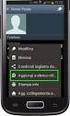 Elenco riepilogativo AddOn AREA CONTABILITÀ 2 - Report fiscali 2 - Report finanziari 5 - Modifica 6 - Gestione Risconti 6 AREA VENDITE 8 - Report Vendite 8 - Gestione Bozze 9 - Modifica 9 AREA ACQUISTI
Elenco riepilogativo AddOn AREA CONTABILITÀ 2 - Report fiscali 2 - Report finanziari 5 - Modifica 6 - Gestione Risconti 6 AREA VENDITE 8 - Report Vendite 8 - Gestione Bozze 9 - Modifica 9 AREA ACQUISTI
FIRESHOP.NET. Gestione completa degli agenti. Rev
 FIRESHOP.NET Gestione completa degli agenti Rev. 2014.3.1 www.firesoft.it Sommario SOMMARIO Introduzione... 3 L anagrafica degli agenti... 5 Associare i clienti all agente... 7 L utilizzo nei documenti...
FIRESHOP.NET Gestione completa degli agenti Rev. 2014.3.1 www.firesoft.it Sommario SOMMARIO Introduzione... 3 L anagrafica degli agenti... 5 Associare i clienti all agente... 7 L utilizzo nei documenti...
Maschere compilazione fatture PA:
 ISTRUZIONE DIOGENE COMMERICIALE FEPA Note tecniche Mantenere Diogene GEVE aggiornato all ultima versione disponibile è indispensabile per una corretta gestione delle fatture FEPA. Maschere compilazione
ISTRUZIONE DIOGENE COMMERICIALE FEPA Note tecniche Mantenere Diogene GEVE aggiornato all ultima versione disponibile è indispensabile per una corretta gestione delle fatture FEPA. Maschere compilazione
HH./assets/base/images/ Ordini fornitori
 Integrazione Situazioni in tempo reale Il modulo Ordini Fornitori è integrato con la gestione del magazzino, la contabilità analitica, gli ordini clienti e i listini. Durante l'inserimento dell'ordine
Integrazione Situazioni in tempo reale Il modulo Ordini Fornitori è integrato con la gestione del magazzino, la contabilità analitica, gli ordini clienti e i listini. Durante l'inserimento dell'ordine
PROFESSIONISTA IN REGIME SEMPLIFICATO
 PROFESSIONISTA IN REGIME SEMPLIFICATO La contabilità dei professionisti si basa sul concetto della contabilità per cassa secondo il quale i ricavi/costi diventano effettivi solo all atto dell avvenuto
PROFESSIONISTA IN REGIME SEMPLIFICATO La contabilità dei professionisti si basa sul concetto della contabilità per cassa secondo il quale i ricavi/costi diventano effettivi solo all atto dell avvenuto
DICHIARAZIONE DI INTENTO
 DICHIARAZIONE DI INTENTO In questo documento vengono elencati tutti i passaggi necessari alla gestione delle dichiarazioni di intento OPERAZIONI PRELIMINARI La gestione delle dichiarazioni di intento si
DICHIARAZIONE DI INTENTO In questo documento vengono elencati tutti i passaggi necessari alla gestione delle dichiarazioni di intento OPERAZIONI PRELIMINARI La gestione delle dichiarazioni di intento si
NOTE OPERATIVE PER LA CORRETTA GESTIONE DELLA PARCELLAZIONE Funzione 6 > PROGRAMMA STUDIO
 INFORMITICA s.r.l. Sede Legale : Via Valtellina, 46-20159 Milano Partita IVA : 11551320150 Telefono : 02/6072840 - Fax : 02/68967974 E-mail : informitica@informitica.it NOTE OPERATIVE PER LA CORRETTA GESTIONE
INFORMITICA s.r.l. Sede Legale : Via Valtellina, 46-20159 Milano Partita IVA : 11551320150 Telefono : 02/6072840 - Fax : 02/68967974 E-mail : informitica@informitica.it NOTE OPERATIVE PER LA CORRETTA GESTIONE
1 - Spesometro guida indicativa
 1 - Spesometro guida indicativa Il cosiddetto spesometro non è altro che un elenco contenente i dati dei clienti e fornitori con cui si sono intrattenuti dei rapporti commerciali rilevanti ai fini iva.
1 - Spesometro guida indicativa Il cosiddetto spesometro non è altro che un elenco contenente i dati dei clienti e fornitori con cui si sono intrattenuti dei rapporti commerciali rilevanti ai fini iva.
Ricevimento Fattura Extra UE
 Ricevimento Fattura Extra UE Il ricevimento di una fattura Extra-UE viene gestito contabilmente con 3 registrazioni: Fattura Fornitore extra-ue (rileva il costo dei beni importati); Bolla Doganale (valore
Ricevimento Fattura Extra UE Il ricevimento di una fattura Extra-UE viene gestito contabilmente con 3 registrazioni: Fattura Fornitore extra-ue (rileva il costo dei beni importati); Bolla Doganale (valore
Invio Fatture 730. in FastAmb Medico di Famiglia. BestSoft SOFTWARE IN SANITÀ
 in FastAmb Medico di Famiglia BestSoft SOFTWARE IN SANITÀ Via Bono Cairoli 28/A - 20127 Milano (MI) Help desk: 02 29529140 Num. Verde da fisso: 800 978542 E-mail: info@bestsoft.it Sito Internet: www.bestsoft.it
in FastAmb Medico di Famiglia BestSoft SOFTWARE IN SANITÀ Via Bono Cairoli 28/A - 20127 Milano (MI) Help desk: 02 29529140 Num. Verde da fisso: 800 978542 E-mail: info@bestsoft.it Sito Internet: www.bestsoft.it
Indice. Ricerca richiesta d offerta. Risultati della ricerca Navigazione Stati
 Indice Ricerca richiesta d offerta Risultati della ricerca Navigazione Stati Dettaglio richiesta d offerta Codice materiale cliente Note di posizione Aggiungi al carrello 1 di 8 Ricerca richiesta d offerta
Indice Ricerca richiesta d offerta Risultati della ricerca Navigazione Stati Dettaglio richiesta d offerta Codice materiale cliente Note di posizione Aggiungi al carrello 1 di 8 Ricerca richiesta d offerta
L aggiornamento comprende la correzione di tutte le anomalie segnalate dopo il rilascio della versione precedente.
 Applicativo Versione 6.02.0c00 Tipo Versione Versione completa Data Rilascio 8.05.206 Gentile cliente, La informiamo che è disponibile un aggiornamento GIS AZIENDA. Accedere all area riservata del sito
Applicativo Versione 6.02.0c00 Tipo Versione Versione completa Data Rilascio 8.05.206 Gentile cliente, La informiamo che è disponibile un aggiornamento GIS AZIENDA. Accedere all area riservata del sito
5531.a Incasso fattura emessa generica con ritenuta
 5531.a Incasso fattura emessa generica con ritenuta Per registrare l incasso di una fattura emessa, se si gestiscono le partite, è possibile utilizzare: una causale di Tipo Incasso es. la causale generica
5531.a Incasso fattura emessa generica con ritenuta Per registrare l incasso di una fattura emessa, se si gestiscono le partite, è possibile utilizzare: una causale di Tipo Incasso es. la causale generica
Gestione Anagrafica Comune per AUTORIZZAZIONE DELEGA. Dal quadro Impostazioni con Ctrl+B si accede nell Anagrafica Comune del contribuente
 730 2015 Ver.2.0 Gestione Anagrafica Comune per AUTORIZZAZIONE DELEGA Dal quadro Impostazioni con Ctrl+B si accede nell Anagrafica Comune del contribuente Gestione Anagrafica Comune per AUTORIZZAZIONE
730 2015 Ver.2.0 Gestione Anagrafica Comune per AUTORIZZAZIONE DELEGA Dal quadro Impostazioni con Ctrl+B si accede nell Anagrafica Comune del contribuente Gestione Anagrafica Comune per AUTORIZZAZIONE
UTENTI SPRING SQ/SB INIZIARE LE REGISTRAZIONI DELL ESERCIZIO 2017 SPRING SQ/SB
 Di seguito vengono descritte le attività da eseguire in occasione del cambio di esercizio. Sommario: Spring SQ/SB 1. DITTE CON ESERCIZIO CONTABILE COINCIDENTE CON ANNO SOLARE (1/1-31/12) 2. DITTE CON ESERCIZIO
Di seguito vengono descritte le attività da eseguire in occasione del cambio di esercizio. Sommario: Spring SQ/SB 1. DITTE CON ESERCIZIO CONTABILE COINCIDENTE CON ANNO SOLARE (1/1-31/12) 2. DITTE CON ESERCIZIO
Linee guida per la variazione dell Iva dal 20% al 21%
 Linee guida per la variazione dell Iva dal 20% al 21% CT-1109-0111, del 14/09/2011 Riferimenti normativi... 2 Creazione nuovi codici Iva... 2 Variazione del codice Iva sull Anagrafica articolo... 3 Variazione
Linee guida per la variazione dell Iva dal 20% al 21% CT-1109-0111, del 14/09/2011 Riferimenti normativi... 2 Creazione nuovi codici Iva... 2 Variazione del codice Iva sull Anagrafica articolo... 3 Variazione
Piattaforma Applicativa Gestionale. Documentazione Fastpatch nr. 297 Release 6.5
 Piattaforma Applicativa Gestionale Documentazione Fastpatch nr. 297 Release 6.5 Numero Fastpatch Release Numero 6.5 297 Segnalazione Miglioria M7574 Modulo Argomento Descrizione VEND Gestione documenti
Piattaforma Applicativa Gestionale Documentazione Fastpatch nr. 297 Release 6.5 Numero Fastpatch Release Numero 6.5 297 Segnalazione Miglioria M7574 Modulo Argomento Descrizione VEND Gestione documenti
Istruzioni_ditte_Annuale_Comunicazione_Iva_Net2013
 Ferrara Forlì-Cesena Ravenna Reggio Emilia CNA - Rete Per l Informatica SOFTWARE GESTIONALE E CONSULENZA PER LA PICCOLA, MEDIA E GRANDE AZIENDA Istruzioni_ditte_Annuale_Comunicazione_Iva_Net2013 Istruzioni_ditte_Annuale_Comunicazione_Iva_Net2013
Ferrara Forlì-Cesena Ravenna Reggio Emilia CNA - Rete Per l Informatica SOFTWARE GESTIONALE E CONSULENZA PER LA PICCOLA, MEDIA E GRANDE AZIENDA Istruzioni_ditte_Annuale_Comunicazione_Iva_Net2013 Istruzioni_ditte_Annuale_Comunicazione_Iva_Net2013
Gestione_Prima_Nota_Corrispettivi
 Ferrara Forlì-Cesena Ravenna Reggio Emilia CNA - Rete Per l Informatica SOFTWARE GESTIONALE E CONSULENZA PER LA PICCOLA, MEDIA E GRANDE AZIENDA Gestione_Prima_Nota_Corrispettivi Gestione_Prima_Nota_Corrispettivi
Ferrara Forlì-Cesena Ravenna Reggio Emilia CNA - Rete Per l Informatica SOFTWARE GESTIONALE E CONSULENZA PER LA PICCOLA, MEDIA E GRANDE AZIENDA Gestione_Prima_Nota_Corrispettivi Gestione_Prima_Nota_Corrispettivi
ENTE NAZIONALE RISI - MILANO Portale Certificati di trasferimento risone (CTR)
 ENTE NAZIONALE RISI - MILANO Portale Certificati di trasferimento risone (CTR) L accesso al portale è possibile mediante link: presente nella home page del sito www.enterisi.it oppure digitando nella barra
ENTE NAZIONALE RISI - MILANO Portale Certificati di trasferimento risone (CTR) L accesso al portale è possibile mediante link: presente nella home page del sito www.enterisi.it oppure digitando nella barra
III Fase. Gestione dell Impresa: Magazzino
 III Fase. Gestione dell Impresa: Magazzino Nell area Magazzino la IFS visualizza il riepilogo delle disponibilità, gli impegni e gli ordini di ogni prodotto del proprio catalogo. Cliccare su Visualizzazione
III Fase. Gestione dell Impresa: Magazzino Nell area Magazzino la IFS visualizza il riepilogo delle disponibilità, gli impegni e gli ordini di ogni prodotto del proprio catalogo. Cliccare su Visualizzazione
CREAZIONE NUOVA AZIENDA O NUOVO ANNO CONTABILE
 Pagina N. 1 Come fare a... CREAZIONE NUOVA AZIENDA O NUOVO ANNO CONTABILE Per creare una nuova azienda è necessario creare un nuovo codice, l operazione può essere fatta direttamente dalla maschera di
Pagina N. 1 Come fare a... CREAZIONE NUOVA AZIENDA O NUOVO ANNO CONTABILE Per creare una nuova azienda è necessario creare un nuovo codice, l operazione può essere fatta direttamente dalla maschera di
PROCEDURA BONIFICI. Le varie fasi operative per la creazione del supporto magnetico per la banca sono le seguenti
 M:\MANUALI\MANUALE BONIFICI PROCEDURA BONIFICI La procedura permette di importare i dati dal programma PAGHE al programma BONIFICI e di effettuare l'accredito dei salari e stipendi tramite un supporto
M:\MANUALI\MANUALE BONIFICI PROCEDURA BONIFICI La procedura permette di importare i dati dal programma PAGHE al programma BONIFICI e di effettuare l'accredito dei salari e stipendi tramite un supporto
Istruzioni di Utilizzo Modulo
 Istruzioni di Utilizzo Modulo Gestione Ristoranti Aprire Dynamic Front Store, apparirà la seguente schermata: NOTA: Per usufruire del tema per Ristoranti su Front Store, eseguire i seguenti passaggi. Da
Istruzioni di Utilizzo Modulo Gestione Ristoranti Aprire Dynamic Front Store, apparirà la seguente schermata: NOTA: Per usufruire del tema per Ristoranti su Front Store, eseguire i seguenti passaggi. Da
Istruzioni_ditte_Annuale_Comunicazione_Iva_Net2015
 Ferrara Forlì-Cesena Ravenna Reggio Emilia CNA - Rete Per l Informatica SOFTWARE GESTIONALE E CONSULENZA PER LA PICCOLA, MEDIA E GRANDE AZIENDA Istruzioni_ditte_Annuale_Comunicazione_Iva_Net2015 Istruzioni_ditte_Annuale_Comunicazione_Iva_Net2015
Ferrara Forlì-Cesena Ravenna Reggio Emilia CNA - Rete Per l Informatica SOFTWARE GESTIONALE E CONSULENZA PER LA PICCOLA, MEDIA E GRANDE AZIENDA Istruzioni_ditte_Annuale_Comunicazione_Iva_Net2015 Istruzioni_ditte_Annuale_Comunicazione_Iva_Net2015
UR Gestione Vendite. Manuale Operativo
 UR0511060000 Gestione Vendite Manuale Operativo Wolters Kluwer Italia s.r.l. - Tutti i diritti riservati. Nessuna parte di questi documenti può essere riprodotta o trasmessa in qualsiasi forma o mezzo,
UR0511060000 Gestione Vendite Manuale Operativo Wolters Kluwer Italia s.r.l. - Tutti i diritti riservati. Nessuna parte di questi documenti può essere riprodotta o trasmessa in qualsiasi forma o mezzo,
5 Creare una ditta contabile
 5 Creare una ditta contabile menu 1/9/2 > Archivio ditta contabile 1 caso : l anagrafica esiste già nell archivio ditte contabili (a) si richiama la ditta con la Rag. Soc. o con il Codice Ditta (b) si
5 Creare una ditta contabile menu 1/9/2 > Archivio ditta contabile 1 caso : l anagrafica esiste già nell archivio ditte contabili (a) si richiama la ditta con la Rag. Soc. o con il Codice Ditta (b) si
Indice. Ricerca ordini. Risultati della ricerca Navigazione Stati Date
 Indice Ricerca ordini Risultati della ricerca Navigazione Stati Date Dettaglio ordini Conferma d ordine Posizione ordine cliente e codice materiale cliente Materiali configurabili Date Documento di trasporto
Indice Ricerca ordini Risultati della ricerca Navigazione Stati Date Dettaglio ordini Conferma d ordine Posizione ordine cliente e codice materiale cliente Materiali configurabili Date Documento di trasporto
Manuale Utente F.IT.A.B. MANUALE UTENTE F.IT.A.B. F.IT.A.B. Pagina 1
 MANUALE UTENTE F.IT.A.B. F.IT.A.B. www.fitab.it Pagina 1 Sommario INSERIMENTO NUOVO TESSERATO...3 RICERCA TESSERATO...5 GESTIONE TESSERAMENTO...6 Confermare il tesseramento...9 Rettificare il tesseramento...9
MANUALE UTENTE F.IT.A.B. F.IT.A.B. www.fitab.it Pagina 1 Sommario INSERIMENTO NUOVO TESSERATO...3 RICERCA TESSERATO...5 GESTIONE TESSERAMENTO...6 Confermare il tesseramento...9 Rettificare il tesseramento...9
VARIAZIONE ALIQUOTA IVA
 VARIAZIONE ALIQUOTA IVA RIFERIMENTI NORMATIVI E CONSIDERAZIONI GENERALI Come definito dall art. 40, comma 1 ter, del DL 6 luglio 2011, n. 98 (già differito al 1 ottobre ad opera dell art. 11 del DL n.
VARIAZIONE ALIQUOTA IVA RIFERIMENTI NORMATIVI E CONSIDERAZIONI GENERALI Come definito dall art. 40, comma 1 ter, del DL 6 luglio 2011, n. 98 (già differito al 1 ottobre ad opera dell art. 11 del DL n.
EMISSIONE DI DOCUMENTI DA MAGAZZINO
 EMISSIONE DI DOCUMENTI DA MAGAZZINO Vengono indicate di seguito le operazioni preliminari e l operatività per poter effettuare la registrazione dei documenti da Magazzino OPERAZIONI PRELIMINARI Prima di
EMISSIONE DI DOCUMENTI DA MAGAZZINO Vengono indicate di seguito le operazioni preliminari e l operatività per poter effettuare la registrazione dei documenti da Magazzino OPERAZIONI PRELIMINARI Prima di
Corrispettivi Giornalieri Grafici
 HELP DESK Nota Salvatempo 0043 MODULO FISCALE Corrispettivi Giornalieri Grafici Quando serve Per la registrazione dei corrispettivi a partire dall'esercizio IVA 2015. La normativa Novità Nessuna normativa
HELP DESK Nota Salvatempo 0043 MODULO FISCALE Corrispettivi Giornalieri Grafici Quando serve Per la registrazione dei corrispettivi a partire dall'esercizio IVA 2015. La normativa Novità Nessuna normativa
GESTIONE INVENTARIO e RETTIFICHE INVENTARIALI
 GESTIONE INVENTARIO e RETTIFICHE INVENTARIALI Riepilogo l elenco delle operazioni da seguire per elaborare un inventario a fine anno e per caricare eventuali rettifiche di magazzino. ELABORAZIONE INVENTARIO
GESTIONE INVENTARIO e RETTIFICHE INVENTARIALI Riepilogo l elenco delle operazioni da seguire per elaborare un inventario a fine anno e per caricare eventuali rettifiche di magazzino. ELABORAZIONE INVENTARIO
Sistemi informativi aziendali struttura e processi
 Sistemi informativi aziendali struttura e processi ERP: L area acquisti Copyright 2011 Pearson Italia Srl Obiettivi Funzioni base dei sistemi per il flusso passivo Definire le condizioni commerciali dei
Sistemi informativi aziendali struttura e processi ERP: L area acquisti Copyright 2011 Pearson Italia Srl Obiettivi Funzioni base dei sistemi per il flusso passivo Definire le condizioni commerciali dei
